windows10自带输入法怎么删除 如何删除win10系统中的自带输入法
发布时间:2023-10-25 16:59:24 浏览数:
windows10自带输入法怎么删除,随着科技的不断发展,Windows 10操作系统成为了我们日常生活中常用的一个工具,而在Windows 10系统中,自带的输入法功能给我们的文字输入带来了极大的便利。有时候我们可能会发现系统自带的输入法并不符合我们的个性化需求,于是我们就需要对其进行删除操作。究竟如何在Windows 10系统中删除自带的输入法呢?本文将为您详细介绍如何删除Windows 10自带的输入法,让您轻松解决这一问题。
操作方法:
1.第一步在win10系统上点击开始菜单,然后点击设置图标,如下图所示:
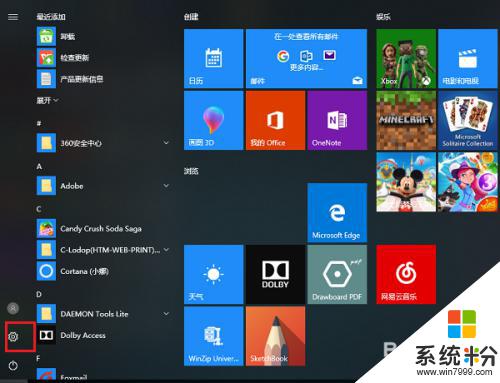
2.第二步进去windows设置之后,点击时间和语言,如下图所示:
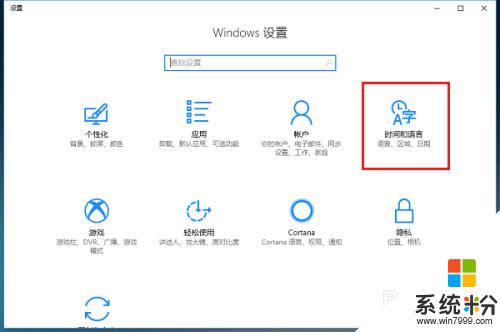
3.第三步进去时间和语言设置界面之后,点击区域和语言。然后点击语言下方的选项,如下图所示:
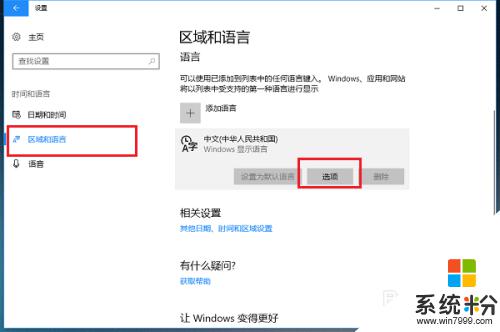
4.第四步进去语言选项界面之后,选中系统自带的输入法。点击删除,如下图所示:
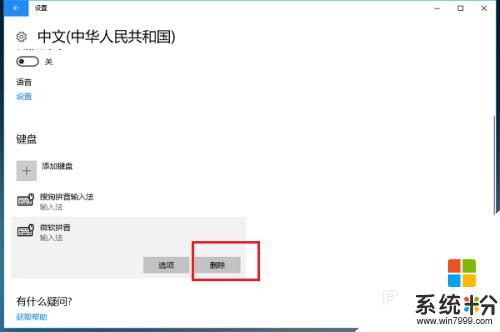
5.第五步可以看到已经删除了系统自带的输入法,这个时候可以将我们喜欢使用的第三方输入法添加进去。如下图所示:
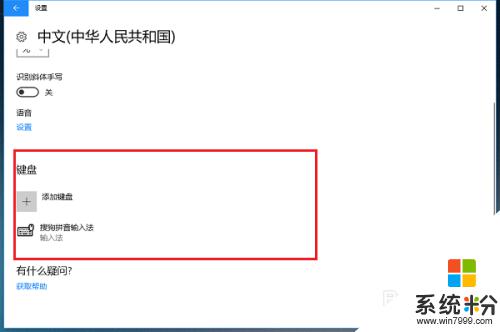
6.第六步可以看到电脑已经切换到第三方输入法了,如下图所示:
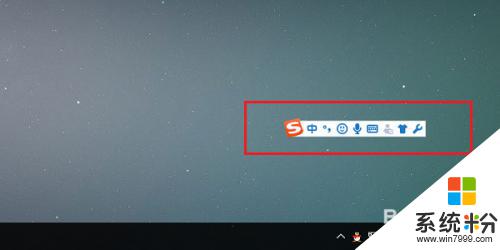
以上是如何删除 Windows 10 自带输入法的全部内容,如果还有不理解的用户,可以按照小编的方法进行操作,希望本文能够帮助到您。